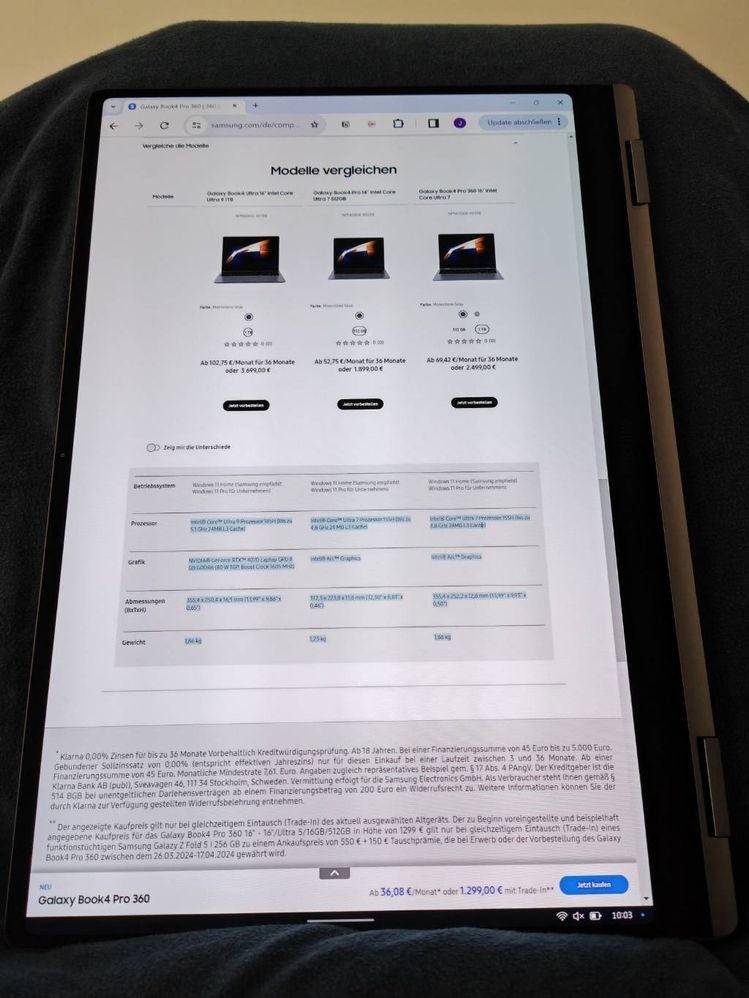Ich hatte das wahnsinnige Glück, das Samsung Galaxy Book4 Pro 360 kostenlos im Gegenzug zu meiner ehrlichen Meinung testen zu dürfen. Dies beeinflusst meinen Bericht nicht, führt aber dazu, dass ich den Convertible ganz genau getestet habe, um anderen einen guten Eindruck zu vermitteln.

Lieferumfang
Wenn man die Verpackung des Book4 Pro 360 öffnet, sieht man, dass ein USB-C auf USB-C Kabel, ein 65W Ladeadapter und der S-Pen dabei liegen. Beim ersten Aufklappen des Book4 Pro 360 fällt gleich auf, wie dünn das Display ist. Es kann mit einer Hand aufgeklappt werden. Der Displayrand ist sehr schmal, das Display hat eine tolle Farbwiedergabe, reagiert schnell auf Touch und natürlich den S-Pen und hat für mich eine ausreichende Helligkeit. Das Display hat ein entspiegeltes Deckglas, was im direkten Vergleich mit einem nicht entspiegelten Display auffällt. Natürlich ist es nicht ganz frei von Spiegelungen, das ist einfach technisch noch nicht möglich, ohne Einbußen bei der Farbwiedergabe, beim Kontrast und der Helligkeit zu haben. Reflektieren von Lampen, Fenstern und anderen Lichtquellen stören nicht allzu stark. Die Farbwiedergabe des AMOLED-Display ist sehr gut, sodass es sich gut zur Foto- und Videobearbeitung eignet.

Das Display ist dünner als der S-Pen
Vision Booster ist schon von Werk aus eingeschaltet und ist in etwa vergleichbar mit der automatischen Helligkeitseinstellung, nur dass hier Kontrast und Farben angepasst werden. Auch unterstützt das Display Multitouch. So kann man beispielsweise im Tabletmodus ein Bild vom Ordner in ein Dokument verschieben und mit der anderen Hand das Dokument nach der passenden Stelle für das Einfügen durchsuchen, während man mit der anderen Hand das Foto parat “hält”.
An Anschlüssen sind vorhanden: HDMI, 2x USB-C (Thunderbold 4), USB-A (3.2), ein MicroSD-Kartenleser und ein Headset-Anschluss, was mich sehr gefreut hat, da diese immer seltener werden. Falls der interne Speicherplatz nicht ausreichen sollte, so kann man, wenn man möchte, diesen durch einen MicroSD erweitern, ohne dass eine externe Festplatte verkabelt werden muss.

Anschlüsse rechts

Anschlüsse links
Die Einrichtung mit Windows 11 Home ging schnell und einfach. Wer Windows Hello mit Gesichtserkennung zur Anmeldung nutzt, muss hier auf Passwort oder Fingerabdruck umsteigen, denn das wird nicht unterstützt. Der Fingerabdruckssenor ist oben rechts in die Tastatur integriert und funktioniert zuverlässig. Ein praktisches Features, das man ja schon von Smartphones und Tablets gewohnt ist. Mir gefällt es, dass ich es auch beim Laptop nutzen kann. Er fungiert zudem auch als An- und Ausschalter.

Fingerabdruckssensor
Unter der Haube ist Power, nämlich 32 GB RAM, 1 TB SSD, Intel Core Ultra 7 und das alles im Moonstone Grey Gehäuse (was eine mittelhelle silberne Farbe hat).
Die Tastatur hat eine Hintergrundbeleuchtung, was besonders in dunklen Umgebungen sehr praktisch ist. Sie ist in 3 Helligkeitsstufen einstellbar. Die Tasten sind schon recht flach, jedoch mag ich das Gefühl, auf ihnen zu tippen.

Beleuchtete Tastatur
Das Trackpad ist wirklich überdimensional groß, muss ich gestehen. Es nimmt von der Alt bis zur Strg-Taste fast quadratisch den Platz unterhalb der Tastatur ein. Klicken ist nur im unteren Bereich möglich und dies ist relativ laut. Für mich ist das Trackpad zu groß, es könnte gerne ein paar Zentimeter kleiner sein.

Trackpad mit beiden Händen auf Tastatur
Wenn man das Book4 Pro 360 im Talbetmodus nutzt, so hält man es entweder meistens an der Tastatur oder am Trackpad, was nicht schlimm ist, da beide in dem Modus automatisch deaktiviert sind, jedoch ist das Gefühl schon gewöhnungsbedürftig und ich hätte mich über etwas mehr “Rand” unterhalb von Trackpad gewünscht. Die Gestensteuerung auf dem Trackpad funktioniert sehr gut. In dieser Preisklasse hätte ich mir ein haptisches TrackPad gewünscht, aber vielleicht kommt das ja beim Book5 zum Einsatz.
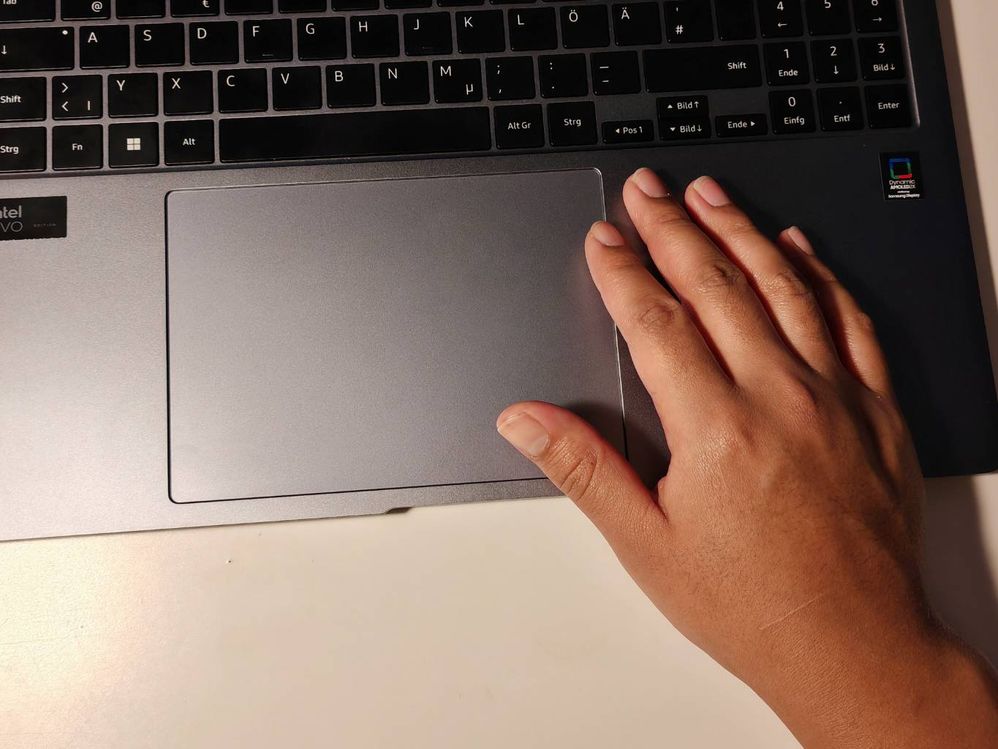
Größe des Trackpads im Vergleich zu meiner Hand
Die Webcam löst mit 1080p auf und ist gut für Videokonferenzen geeignet. Wer eine noch höhere Qualität wünscht, kann über den “Link zu Windows” die Kamera seines Galaxy Phones nutzen. Nach dem Scannen des QR-Codes und dem Umstellen in den Kameraeinstellungen kann das Feature angewendet werden. Sowohl die Front- als auch die Rückfahrkamera können genutzt werden. Dies ist besonders praktisch, wenn man etwas anderes als sich selbst bei einem Videocall zeigen möchte. Ich habe es in Teams Meeting ausprobiert und es funktioniert gut, auch Filter wie Hintergrund unscharf stellen kann man nutzen.
Wenn man sich während Videokonferenzen viel bewegt, dann hilft das Auto Framing Feature, indem es einen bei Bewegung verfolgt. Dies dauert ein paar wenige Sekunden, man sollte also keine raschen Bewegungen machen, funktioniert jedoch sehr gut. Auch kann man das Eye Contact-Feature (Augenkontakt-Korrektur) nutzen, welches es so aussehen lässt, dass man relativ durchgehend in die Kamera schaut. Dies gefällt mir besonders, da ich oft auf Dokumente oder Grafen schaue, jedoch meinem Gegenüber das Gefühl geben möchte, dass ich ihn anschaue.
Das eingebaute Mikrofon ist in Ordnung, es hat eine AI Geräuschunterdrückung, die ganz gut funktioniert und für Gespräche reicht es vollkommen aus. Wer schon mal in den Genuss eines externen Mikrofons gekommen ist, weiß das diese einfach schwer zu überbieten sind. Dennoch macht das eingebaute Mikrofon keinen schlechten Eindruck.
Die Lautsprecher sind für einen Laptop vollkommen okay. Natürlich könnte der Bass etwas stärker sein, aber man kann die Lautstärke relativ weit aufdrehen. Dadurch dass die Lautsprecher zum Teil an den Seiten verbaut sind, ist der Sound sowohl im Laptop- also auch im Tabletmodus gut. Dolby Atmos sollte man definitiv als eines der ersten Handlungen am Book4 einschalten, der Sound wird so nochmal um Längen verstärkt.

Lautsprecher an den Seiten und an der Unterseite
Dass der S-Pen mitgeliefert wird, liebe ich. Er eignet sich wunderbar zum Zeichnen und Notizen machen und er ist definitiv ein Highlight für alle, die gerne digital Zeichnen oder Bilder bearbeiten. Der S-Pen hält magnetisch an der oberen Rückseite des Displays, so hat man ihn immer griffbereit. Für unterwegs verstaue ich ihn sicherheitshalber aber in einer separaten Tasche.
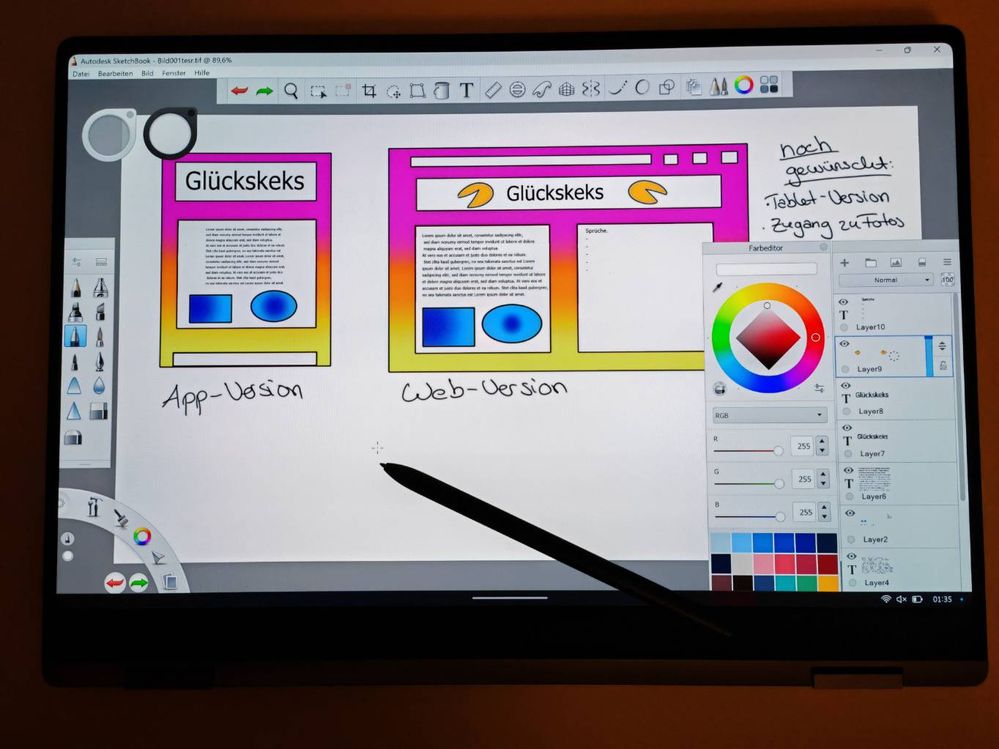
Zeichnen und Notizen machen geht sehr gut
Der Tabletmodus ist am besten geeignet für die Nutzung mit dem S-Pen, da im Laptop-Modus das Display, ohne es zu stützen, so sehr nachgibt. Hier müssten die Scharniere schwergängiger sein. Für eine normale Zugfahrt reichen sie aus, hier ist aber mit den normalen Wackeln während der Fahrt zu rechnen.
Wenn man andere Samsung Geräte besitzt, integriert sich das Book4 Pro 360 wunderbar ins Samsung Ecosystem. So können beispielsweise Bilder und Texte, die man eben noch auf dem Smartphone angeschaut hat, einfach auf das Book4 kopiert und dort zum Beispiel in den Notizen bearbeitet werden. Wenn man möchte, kann man das eben auf dem Galaxy Smartphone aufgenommene Videomaterial und am Book4 daraus geschnittene Video auf seinem Samsung Fernseher anschauen, ohne irgendwelche Kabel zu verwenden.
 Mit Studio kann man Video ganz einfach auf mehreren Geräten bearbeiten
Mit Studio kann man Video ganz einfach auf mehreren Geräten bearbeitenDer S-Pen bietet noch viel mehr als das bloße Schreib- und Zeichnenfeature. Dank der S-Pen Befehle (Air Command) kann man wenn man den Knopf am Pen gedrückt hält und den Stift nahe an das Display hält, Funktionen nutzen, wie zum Beispiel die Notizen oder andere Apps öffnen und Screenshots durch Auswählen mit dem S-Pen vornehmen.
Um sich Notizen zu machen, sind schon verschiedene Apps vorinstalliert, man kann natürlich auch die App seines Vertrauens nutzen. Der S-Pen überzeugt hier und macht es einfach, digital Notizen zu erstellen. Das Zeichnen funktioniert wahnsinning gut. Wenn man die Hand beim Zeichnen auf dem Display ablegt, macht diese keine unschönen Striche, palm rejection funktioniert sehr gut.
Multi Control erlaubt, dass ich beispielsweise mit der Maus vom Desktop auf mein Galaxy Smartphone oder Tablet wechseln kann.
Wenn die Geräte verbunden sind, können auch Anrufe direkt auf dem Book4 Pro 360 angenommen und wieder beendet werden.
Der Intel CoPilot, ein AI-Assistenz, kann beispielsweise Apps über Sprachbefehle suchen und öffnen oder eine Internetsuche für einen durchführen, ähnlich wie ChatGPT. Suchergebnisse kann man sich auch laut vorlesen lassen.
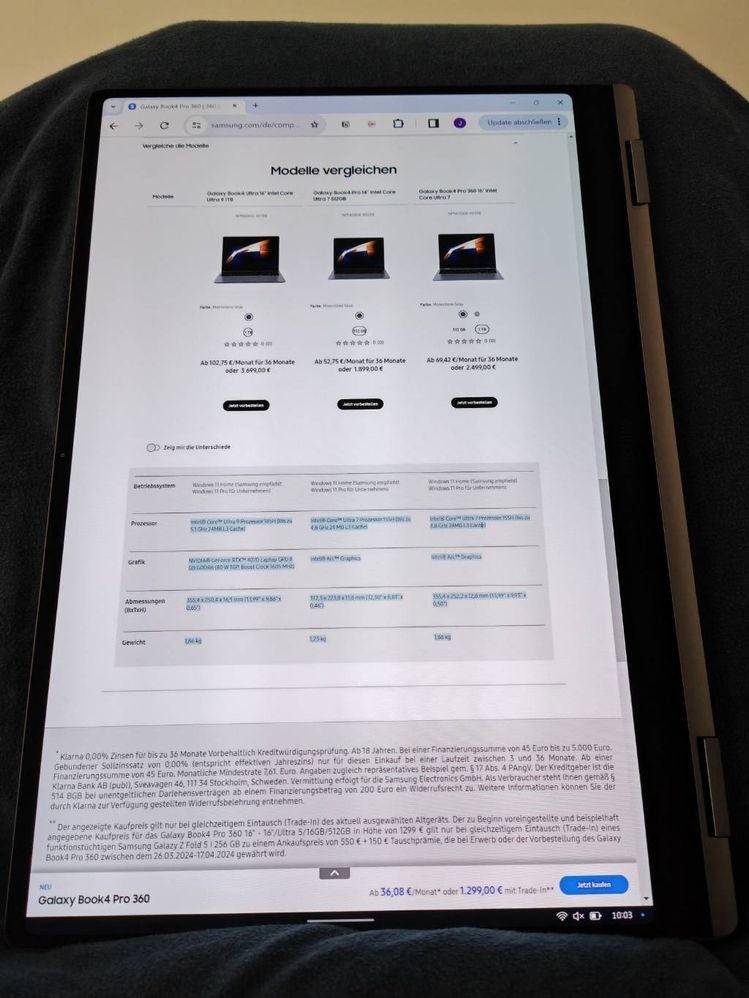
Im Tabletmodus
Gezockt habe ich natürlich auch auf dem Book4 Pro 360, und zwar Diablo, Anno 1800 und Cyberpunk. Alle Spiele laufen flüssig in den jeweiligen Einstellungen und es macht eine Freude sie zu spielen. Auch ist das Book 4 Pro 360 nicht zu heiß geworden und die Lüftergeräusche waren nicht störend laut. Im High Performance Modus entleert sich der Akku natürlich schnell, aber das war zu erwarten.
Der Akku hält viel aus, selbst eine 6-stündige Zugfahrt kann ihn nicht in die Knie zwingen, es sei denn, man zockt die ganze Zeit. Die Lüfter sind nicht sehr laut und auch wird das Book4 Pro 360 nicht allzu heiß. Unter Lasten wie Photoshop oder Videobearbeitung knickt der Akku ebenso wenig ein. Das neue Feature, mit welchem man über Samsung Studio Videos auf Smartphone, Tablet und Laptop bearbeiten kann und auf einem der anderen Geräte weiter den Feinschliff verpassen kann, gefällt mir sehr gut. Kurze Videos schneide ich manchmal auf dem Smartphone, dass ich jetzt das Videoprojekt ganz einfach auf dem Book4 Pro 360 weiterbearbeiten kann und somit das viel größere Display nutzen kann, ist klasse.
Die Verarbeitung ist sehr gut und alle Ecken und Kanten fühlen sich sehr gut an, genauso wie die Oberfläche.
Für wen ist das Book4 Pro 360 etwas? Definitiv für jeden, der neben dem Laptop auch gerne ein Tablet zum Content kreieren nutzt, sei es durch Zeichnen, Skizzen erstellen, Videos erstellen oder Fotos bearbeiten. Mit einem Handgriff entsteht aus dem Laptop ein riesiges Tablet mit viel Power unter der Haube. Um es als Tablet für eine längere Zeit nutzen zu können, empfehle ich es auf dem Tisch oder den Knien abzulegen, da es sonst relativ schwer wird, obwohl das Book4 Pro 360 wirklich leicht ist für ein Convertible seiner Größe. Auch ein Tablet in der Größe möchte man irgendwann ablegen, da es einfach bequemer ist.
Zum Zocken eignet es sich ebenfalls sehr gut, natürlich gibt es immer noch spezielle Gaming Laptops die auch nach wie vor ihre Daseinsberechtigung haben. Aber das Book 4 Pro 360 muss sich hier nicht verstecken.
Zum Filme und Serien schauen ist es bestens geeignet, Videokonferenzen machen auch ohne zusätzliche Kamera ein gutes Bild und der Akku macht auch längere Reisen ohne Probleme mit.
Mein Highlight ist das Display. Es ist einfach wunderschön und durch die Touchfunktion und den S-Pen ist es so unglaublich vielseitig nutzbar.
![]()







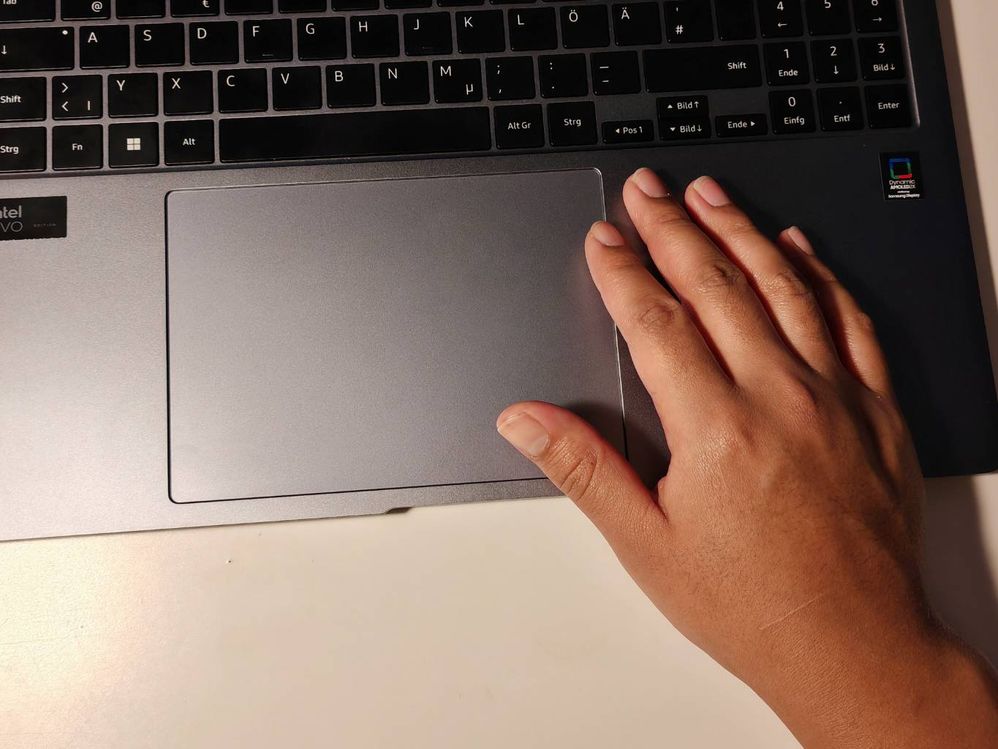


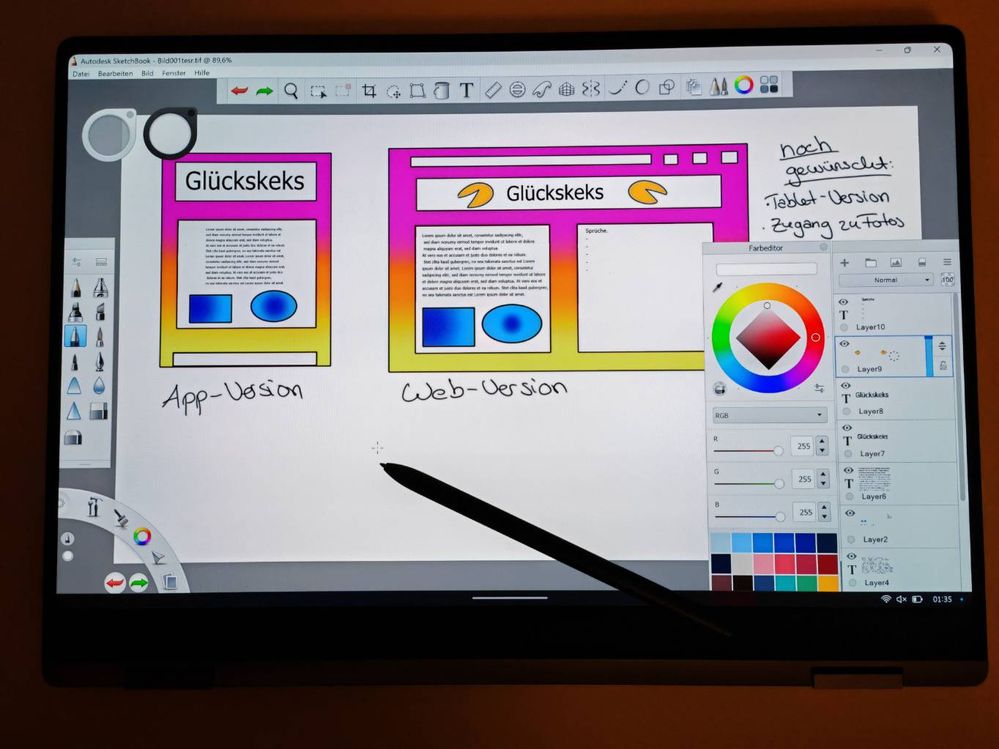

 Mit Studio kann man Video ganz einfach auf mehreren Geräten bearbeiten
Mit Studio kann man Video ganz einfach auf mehreren Geräten bearbeiten